赤兔M2TS视频恢复软件是一款视频恢复工具,软件能够帮助用户对电脑中丢失或者损坏的M2TS格式的视频进行数据的恢复。软件功能强大,支持由于多种问题引起的数据丢失类型,采用先进的技术对视频的碎片进行搜索,并可在软件中对视频碎片进行合并恢复。
软件功能

1、支持误删除、误格式化、重装系统、文件拷贝失败后的M2TS视频文件恢复
2、支持所有的编码M2TS视频格式(如松下,索尼)
3、计算机崩溃,意外删除,存储卡损坏而丢失的数据恢复
4、支持直接播放丢失的M2TS视频恢复,对于可恢复的文件可以以缩略图的形式预览
5、扫描出来的视频碎片可以在软件内进行碎片组合
6、赤兔M2TS视频恢复软件升级版将会支持更多格式的视频文件恢复
7、可以对逻辑驱动器、物理驱动器、移动物理磁盘和镜像进行扫描
8、用户在使用M2TS视频恢复软件扫描过程中由于意外情况,如断电、死机等原因造成关机,软件自动保存扫描记录
9、操作简单、界面明了大方,兼容常见的操作系统(windows7/xp/2000等)
10、支持扫描的磁盘空间,扫描速度可高达2GB-3GB每分钟
11、支持打开镜像文件
软件特色

赤兔M2TS视频恢复软件采用了简单的向导式界面,简单几步即可恢复丢失的M2TS视频。
无论您是由于何种原因丢失M2TS视频,无论存储在任何介质,都可以使用此软件轻松扫描与恢复。
扫描完成后,可以查看M2TS视频缩略图、名称以及大小。
内置视频预览功能,可以直接播放M2TS视频,以便更好的进行恢复。
提供视频合并功能,可以将M2TS视频片段进行合并。
支持保存扫描,以便下次继续扫描,或从扫描结果恢复丢失的M2TS视频。
安装方法
赤兔M2TS视频恢复软件是一款十分简单好用的视频恢复工具,接下来小编为大家带来软件的安装步骤,感兴趣的用户来了解一下吧。
1、下载并解压zip文件,在解压文件夹下双击安装程序,进入赤兔M2TS视频恢复软件安装向导,单击【下一步】。

2、阅读最终用户许可协议,勾选【我同意此协议】的选项,然后进入下一步。

3、选择目的地位置,用户可以选择默认的C:\Program Files (x86)\Fulldata\赤兔M2TS视频恢复软件。

4、选择开始菜单目录,用户可以选择默认的上海甲驭网络科技有限公司\甲驭恢复\赤兔M2TS视频恢复软件。

5、准备安装程序,点击【安装】按钮即可执行安装操作。

6、弹出赤兔M2TS视频恢复软件安装成功窗口,点击【完成】。

使用说明
赤兔M2TS视频恢复软件软件的具有简单的使用界面,用户可快速的上手软件的使用,接下来小编为大家带来软件的使用方法,帮助用户快速的学会软件的使用方法。
一、扫描恢复M2TS视频
1、新版本有2种扫描方式,扫描磁盘和扫描镜像文件!点击“选择磁盘”按钮,勾选您要扫描恢复的磁盘。如图2

备注:需要扫描整盘就勾选最上面的按钮,扫描分区勾选需要扫描的分区即可
2、勾选需要扫描的分区之后,点开始,软件会自动开始扫描所选分区

备注:可以点击“暂停”按钮暂停扫描,点击“开始”按钮继续扫描,点击“结束”按钮停止扫描

3、“扫描”界面中显示扫描恢复到的M2TS视频

二、操作扫描到的视频
界面操作
1、在“扫描”界面中,可以对已扫描到的M2TS视频进行排序、预览
备注:“排序”是对扫描到的视频大小进行排序(从大到小),“预览”是播放恢复到的视频,
(按住“Ctrl”可以选择多个,按钮“Ctrl+A”可以选中全部)

2、双击“预览”文件

3、试用版本只能预览播放文件,要导出文件需要注册,注册之后,选中需要恢复的文件,点击界面下面的导出按钮进行导出即可:

常见问题
在使用赤兔M2TS视频恢复软件的时候用户可能会遇上各种的使用方便的问题不知道该如何进行解决,接下来小编为大家带来一些用户经常遇到的问题,大家可进行参考是否能够解决所遇到的问题。
1、哪些情况下,赤兔M2TS视频恢复软件可以找回丢失的数据?
在数据没有被覆盖的情况下,下来情况下的数据可以被恢复:
误格式化:由于人员失误操作,对磁盘进行格式化操作,在数据没有被覆盖的情况下,我们可以进行恢复;
误克隆:由于在复制或者剪切过程中产生错误致使数据的丢失或者损坏;
误删除:由于人员的失误操作而删除重要数据;
操作失误:在数据备份转移过程中造成是意外数据损坏或丢失;
操作断电:在操作过程中由于意外断电而造成的数据丢失;
病毒感染:由于病毒感染而造成数据的丢失,删除,或者损坏;
系统崩溃:由于系统崩溃而造成的数据丢失损坏;
2、为什么扫描恢复到的视频是碎片?
答:是因为视频存储在磁盘的非连续的空间中。
3、为什么有的碎片没有出现缩略图?
答:缩略图是从软件支持预览播放的某个时间(如播放第2S)中获取的,在该时间中未抓取到图片导致的。
4、为什么有的碎片不能预览,或则有的碎片播放时比较卡或则是花?
答:是因为恢复出来的碎片已经被破坏,重写数据会覆盖之前删除的数据。
5、为什么扫描存储卡(专门拍摄视频的)过程中,软件界面会突然消失?
答:是因为扫描速度快,恢复出来的碎片太多,界面不能及时缓冲过来。
6、有时扫描过程中,为什么扫描到某个百分比(如30%)时,提示“扫描异常”,停止扫描?
答:是因为软件在扫描磁盘过程中,遇到特殊(如顺坏,不连续等)扇区不能继续读取下去导致扫描终止。
7、为什么有的视频导出来不能播放?
答:可能是播放器不支持这种格式的视频(推荐使用Windows系统自带的mplayer或则QQ影音),若不是播放器的问题可联系客服。
8、导出视频选择保存路径时,为什么不可以选择扫描范围内的磁盘保存文件?
答:如果选择的保存路径在当前扫描范围内的磁盘中,会覆盖掉磁盘中的其他数据,可能将其他视频碎片的数据覆盖掉,为了保证其他的数据的不被覆盖掉,请选择一个不在当前扫描范围内的路径保存导出文件。
支持平台
Windows 7 (32 & 64位)
Windows 8
Windows XP
Windows 2003
适用场景
误操作恢复:电脑误删、误格式化 M2TS 视频,或重装系统致文件丢失,它可轻松应对,帮你找回重要视频内容。
设备故障修复:计算机崩溃、存储卡损坏导致 M2TS 视频丢失,此软件能从受损存储介质中扫描并恢复视频。
文件传输问题处理:文件拷贝失败造成 M2TS 视频不完整或丢失,利用它可实现有效恢复,确保视频完整可用。
使用技巧
以管理员身份运行:安装后以管理员身份打开软件,避免权限不足,确保软件能顺利执行各项操作。
灵活选择扫描方式:可对逻辑、物理驱动器等不同存储形式进行扫描,依据实际情况选合适选项,提高扫描效率。
善用右键功能:扫描后利用右键的排序、删除、导出、预览、合并等功能,对视频片段按需处理,便于后续恢复。
更新内容
1.视频流畅度提高
2.解决部分格式不能预览的情况
3.扫描时播放视频时会暂停扫描,视频暂停或播放结束后,扫描将自动继续
标签: 视频恢复
-
7 b计划数据恢复
装机必备软件














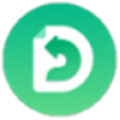






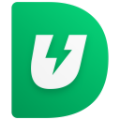













网友评论